如何设置"AutoCAD经典"工作空间中的绘图工具?
1、点击电脑桌面上的2007CAD绘图软件,以"AutoCAD经典"模式打开CAD!下图是"AutoCAD经典"工作空间的界面!
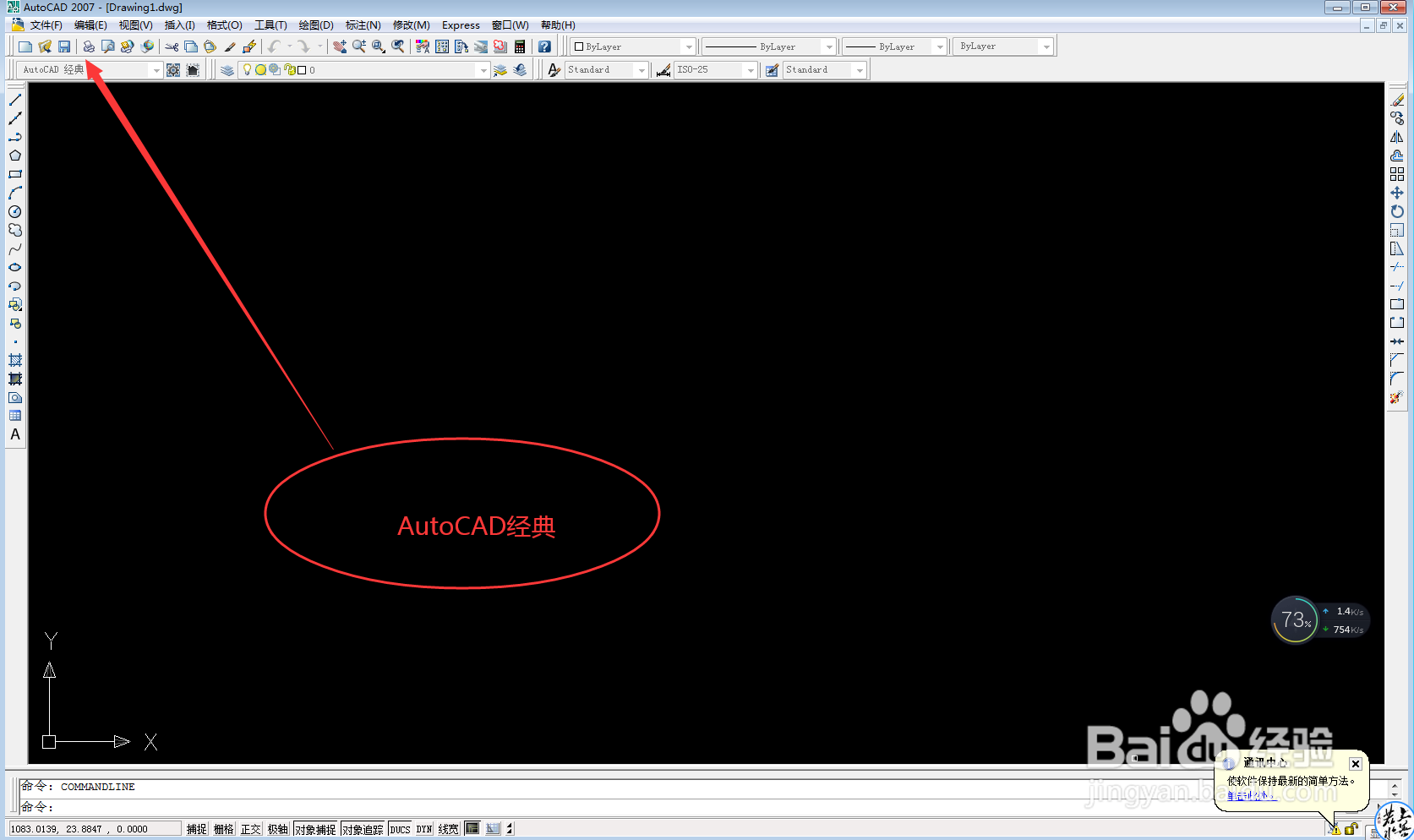
2、在”AutoCAD经典“工作空间中有三种执行画图命令的方法,一个是直接在工具栏中点击命令,一个是在菜单中选择命令,再一个是用在命令输入命令,下面图例是”AutoCAD经典“工作空间中绘图工具位置!

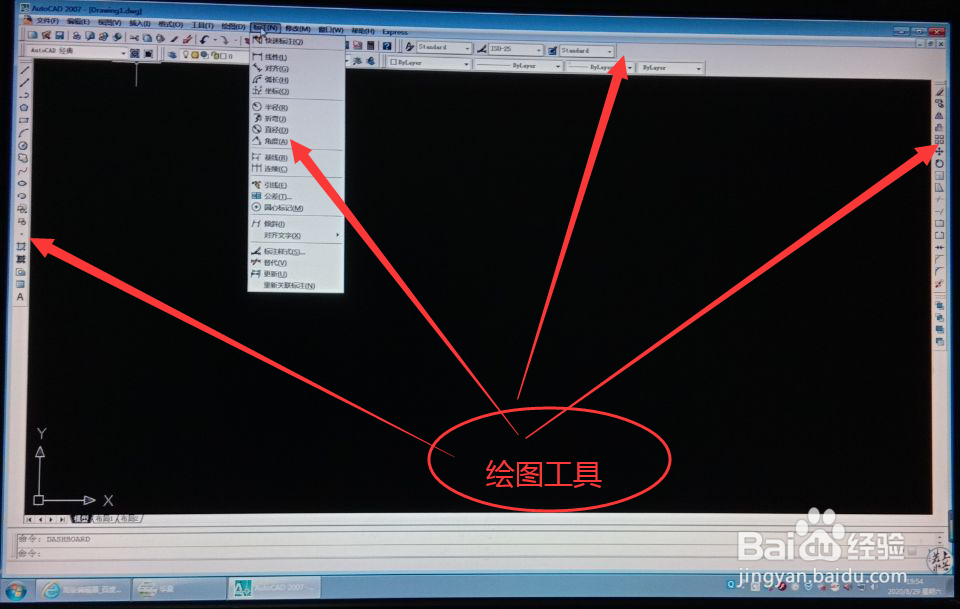
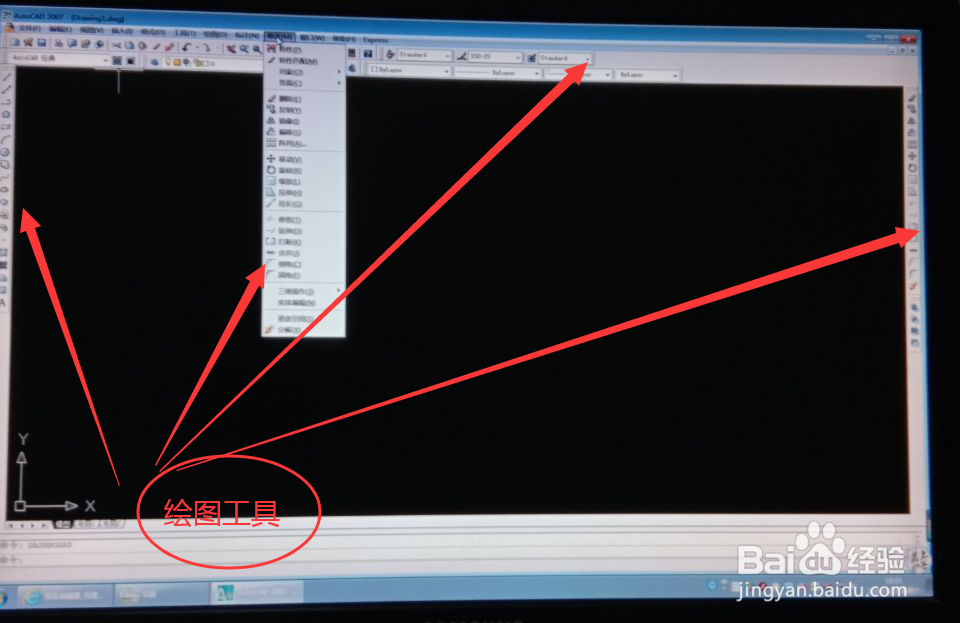
3、上图中菜单栏中的画图命令常常是隐藏的!工作区处的绘图工具条可以根据需要设置,用时调出来,不用是关掉!绘图工具的设置通过右键点击工具栏的空白处调出ACAD实现,右键指向工具栏的空白处效果如图!勾选的小方框工具条就会显示在绘图界面上!我们通过勾选或去掉勾选设置绘图工具!
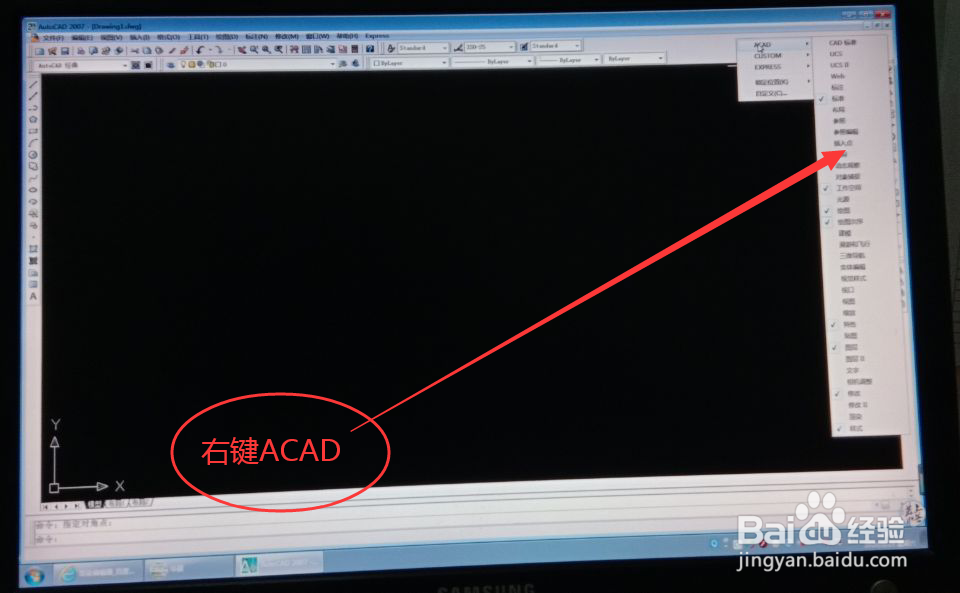
4、工具条可在工作区浮动,下图是工具条浮置时的图例!
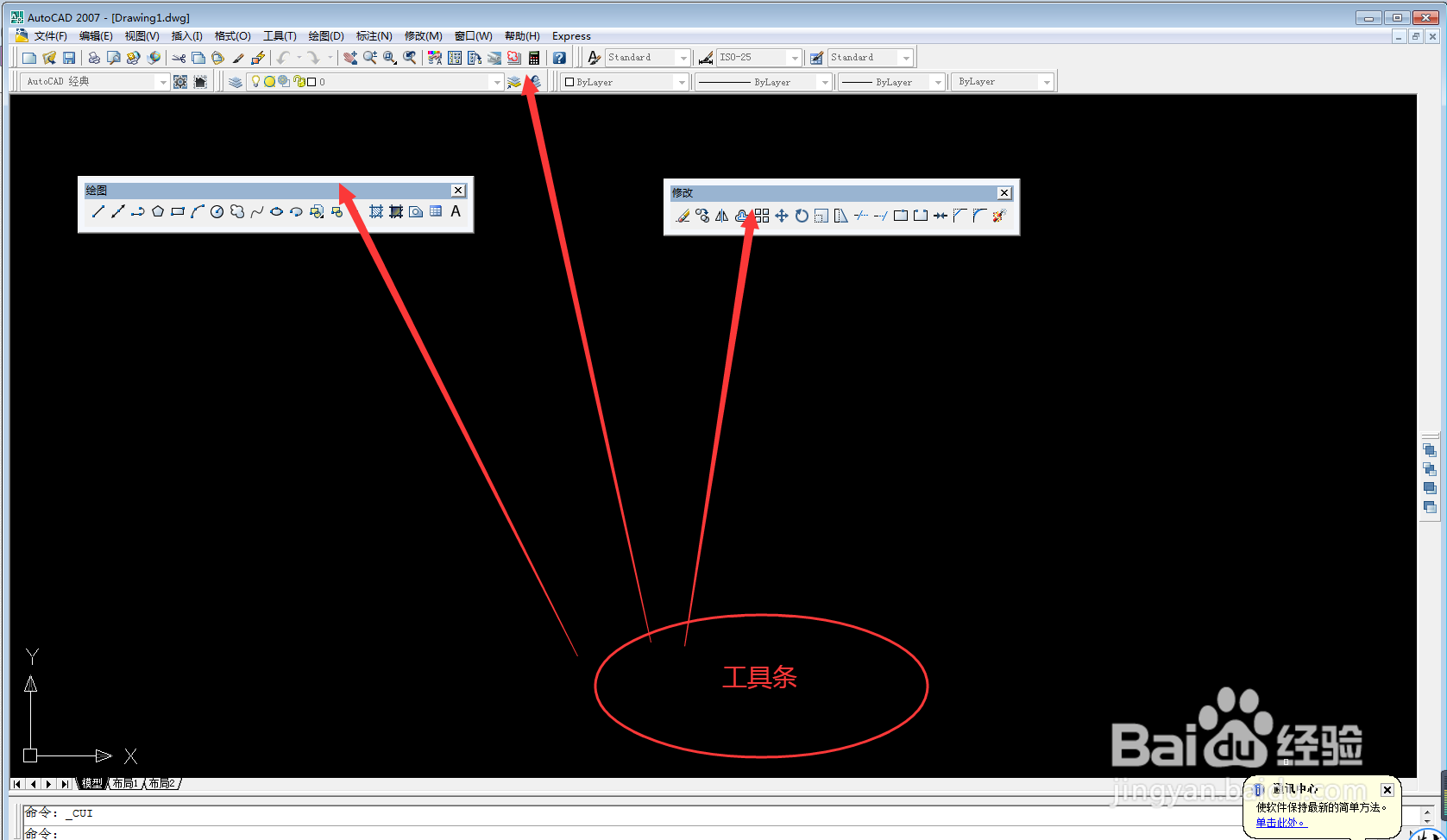
5、绘图工具条内细分着不同的小工具,工具条内的小工具同样可以设置!在工具菜单中调出自定义用户界面如下图!
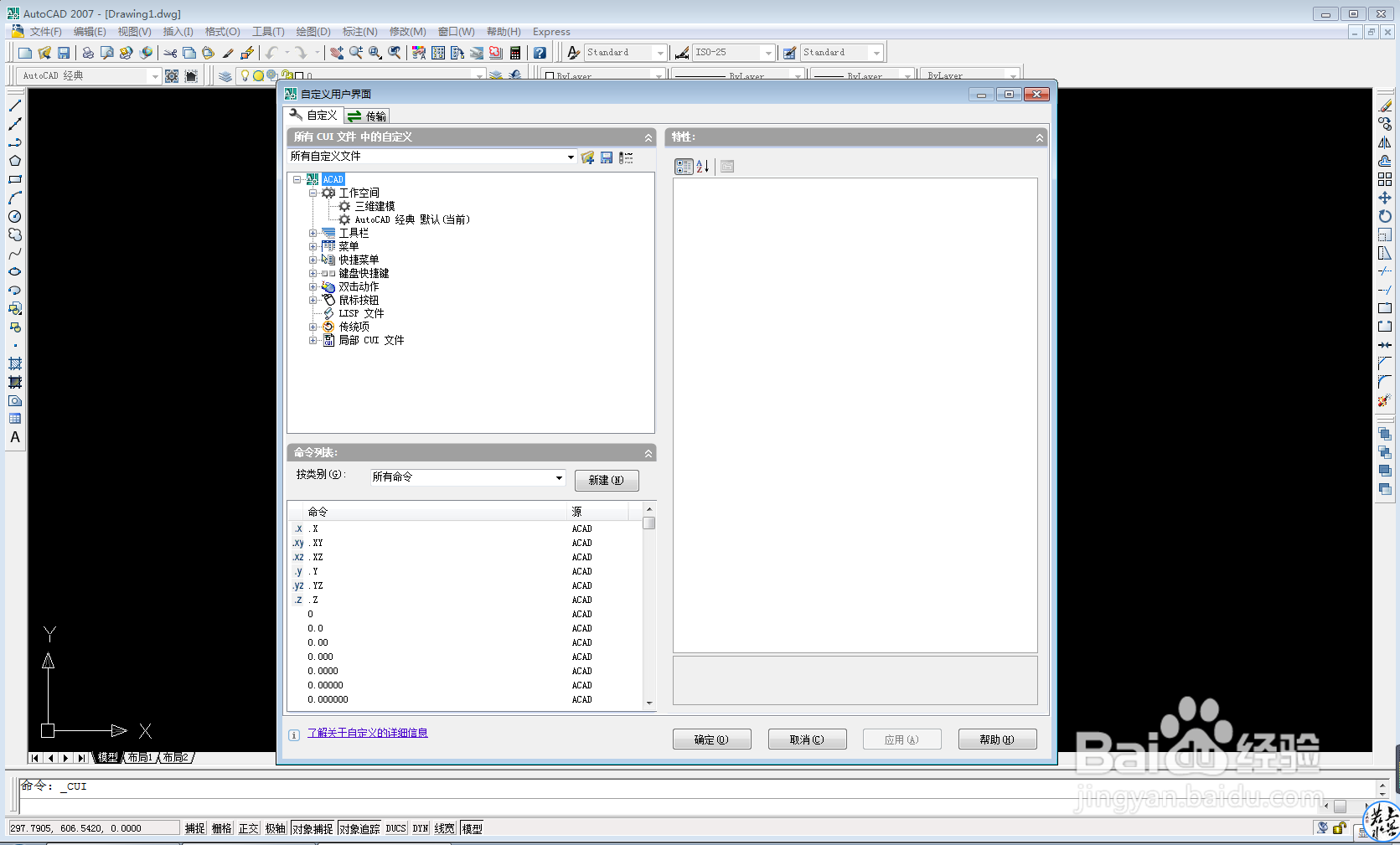
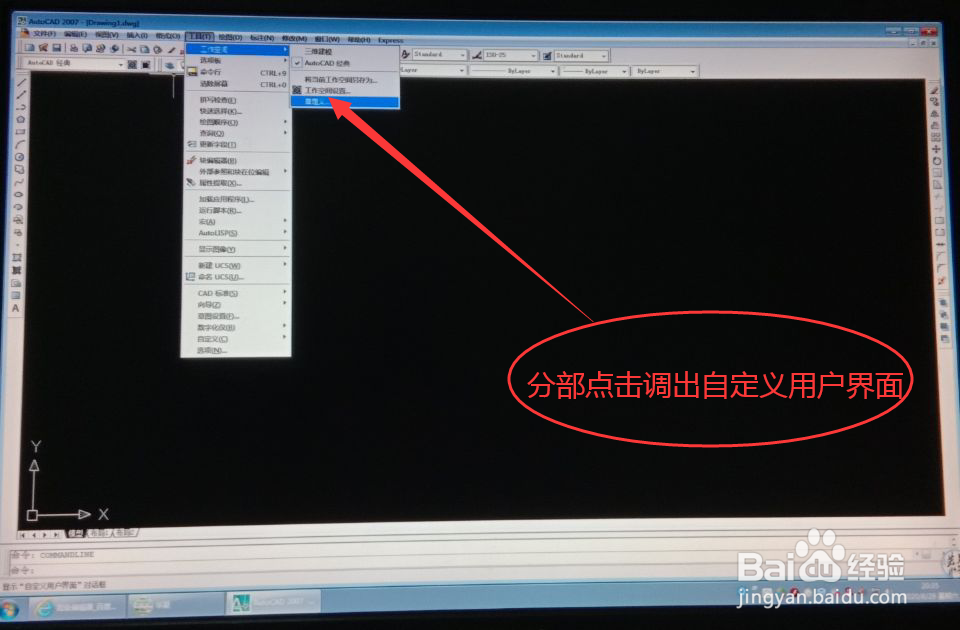
6、在自定义用户界面通过新建或删除工具条中的小工具可在相对应的工具条中增减工具,如下图!
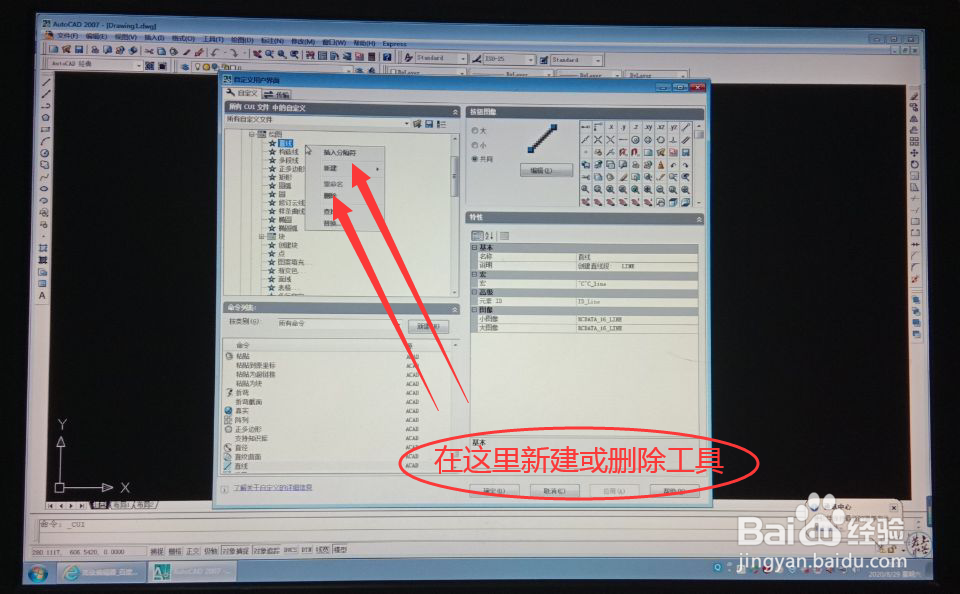
7、我们要删除绘图工具条中的直线如下图!
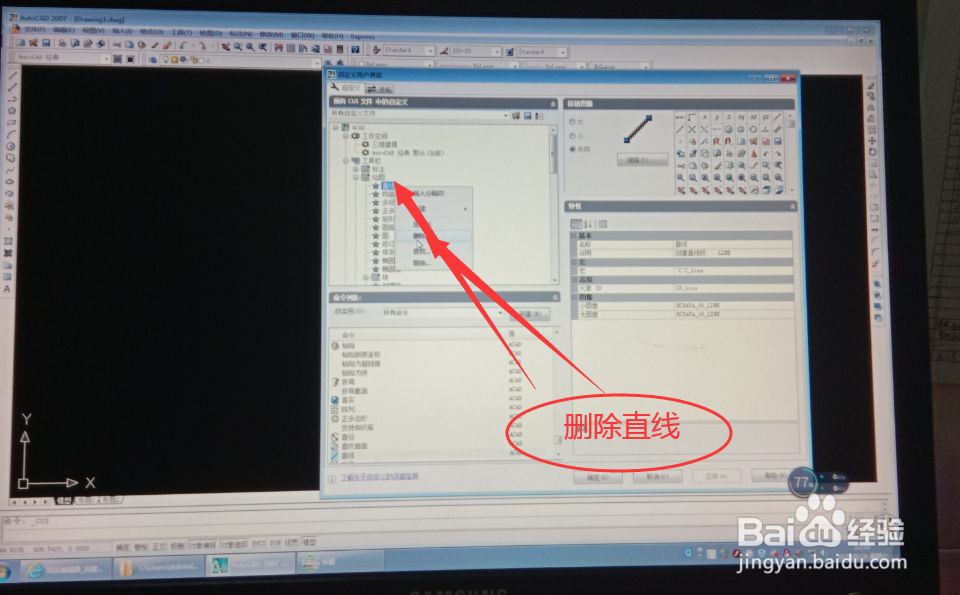
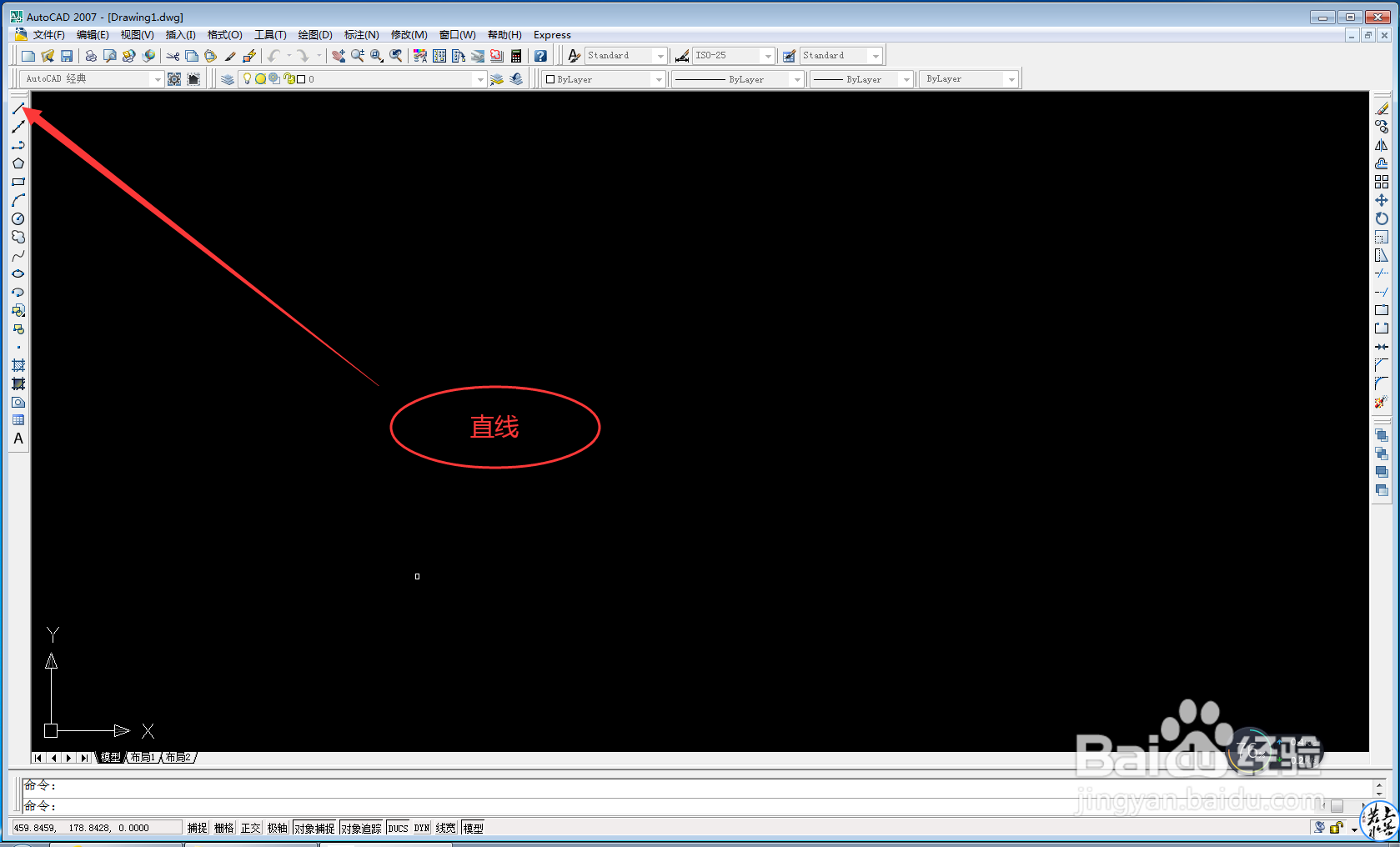
8、删除绘图工具条中的直线后界面如下图!

9、我们要把删除的直线重新加入绘图工具条,在自定义用户界面中点击直线!然后把直线图标拖到原先的位置!这样就完成了直线工具的添加!

声明:本网站引用、摘录或转载内容仅供网站访问者交流或参考,不代表本站立场,如存在版权或非法内容,请联系站长删除,联系邮箱:site.kefu@qq.com。
阅读量:166
阅读量:58
阅读量:58
阅读量:62
阅读量:188